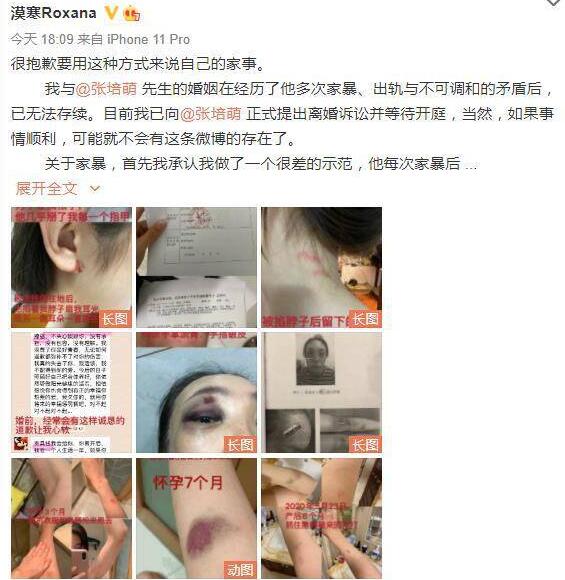改变照片大小和尺寸就那么几招 如何改变图片大小

文章插图
如何改变图片的大小(改变照片的大小和尺寸只有几招)
介绍如今 , 网络办公越来越方便 。相信很多朋友在办证或者注册会员的时候都遇到过提交电子照片的问题 。往往因为照片太大无法上传或者大小不合适 , 无法提交 。这需要您重新处理照片并再次提交 。很多人都头疼 。我们做什么呢丫丫爸爸告诉你 , 其实很简单 。让我们和丫丫爸爸一起学习吧 。
以社保照片为例 。社保照片要求以电子形式提交 。具体要求如下:
社会保障卡图片尺寸要求
我们来看看上面的截图 。第四个要求是:图像尺寸在9K到20k之间 , 分辨率为358*441像素 。那怎么处理呢?
找别人帮忙 , 还不如靠自己 。丫丫爸爸教你一个简单的方法 。只要学会了 , 以后的照片都可以自己处理 。
第一:选择合适的软件 。有人说可以用Windows系统自带的“画图” 。画图确实有这个功能 , 但是画图的功能太简单了 。图片的分辨率可以通过信息资源网改变 , 但是大小不好控制 。然后处理一两张图也是可以的 。如果你处理一两百张图片 , 你会被暗算 。
WINDOWS绘图屏幕截图
有人说“PhotoShop”可以完成任务 。是的 , Ps修改大小很简单 , 也更专业 , 但是你还是要会用!你怎么能用刀子杀死一只鸡?你打开软件的时候 , 我已经处理了100张了...喝杯咖啡不好吃吗?
PS截图
有人说“光魔手”和“美图秀秀”可以解决这个问题 , 没错 , 但是这两个软件不是都要装吗?网页很好用 , 但是浏览器不是一定要装插件吗?信息资源网络
丫丫爸爸有一个更简单的工具 。这就是今天要介绍的处理图片的小神器:JPEG-Resizer , 中文名字叫“图像尺寸改变器” 。软件大小不到1M , 是绿色版 。您可以在打开它时使用它 , 无需安装过程 。光是这个信息资源网就干掉了上面几个软件 。这大概是丫丫爸爸用了这么多年最好的图像处理软件了 。
使用步骤介绍:1.这个软件不需要安装 。双击即可打开 。打开后 , 看起来是这样的:
图像转换器打开界面 。
2.不要被它“粗糙”的外表所蒙蔽 。这是一个内涵丰富的女孩 。不然就是傻子软件 。左边的菜单栏非常清楚地表明 , 总共有四个步骤 。只需点击向下 。
3.首先单击“1 。文件夹”并选择“添加文件”按钮来添加要处理的图片 。
第一步 , 打开图片 。
在资源浏览器中选择要修改的图片 , 然后单击“打开”按钮 。
第一步 , 打开图片 。
4.然后转到下一步 , 单击“2 。尺寸” 。
第二步 , 改变尺寸 。
5.在“大小”对话框中 , 您可以以“像素”为单位自定义图片的大小 。
根据社保照片的要求 , 我们以一寸照片为例 。点击“用户自定义更改图像尺寸”前的点 , 将图像尺寸更改为“358X441” 。注意这里的单位是像素 , 不是厘米 。
更改大小
6.然后返回左侧菜单 , 点击“3 。输出"来执行第三个操作 。
在此对话框中 , 您可以选择保存文件的地址和文件名 。您可以覆盖原始图像 , 也可以保留原始图像并创建一个新文件 。在这里 , 我们选择“创建增量文件名” 。
第三步 , 输出图片 。
7.这里是关键的一步 , 就是压缩图片 。简单地说 , 你之前的照片是2M 。我可以改变“压缩系数” , 让你的图片1M , 500K , 100K甚至10K 。
选中“更改JPEG压缩系数”前的复选框 , 然后拖动滑块 。滑块越向右 , 压缩比越高 , 画面越小 , 画质越不清晰 。这里我们将滑块滑动到中间50%的位置(生成后如果大小不合适可以再改) 。
压缩系数设置
8.最后 , 单击“4 。更改左侧菜单中的“ 。一张图片会被处理 , 这里有一个处理时间 。如果你的图片没有那么大 , 基本上不到1秒 。
第四步是输出
9.打开文件夹 , 看看我们制作的图片 , 并与原始图片进行比较:
前后效果对比
第一眼看上去 , 这个女孩除了她的脂肪点之外没有任何变化 , 但当你打开属性对话框时 , 这种差异是显而易见的 。原图分辨率为1024*1568 , 成品图为358 * 441;
推荐阅读
- 打造爆款的营销策略?成功的营销大咖
- 全国10大名菜 中国菜名
- 宋亚轩|宋亚轩晒九宫格照片,穿黑色西装,耀眼夺目
- 中国的四大渔场如今却只剩三个 四大渔场
- 岳家军为什么不为岳飞报仇
- 描写雪的好词好句好诗?关于雪的好词好句摘抄大全
- 刘德华|角度很重要 巨星刘德华见了都要打的翻车照片 照片身材宛如小孩
- 张一山照片光头
- 李诞|观众还在猜测《脱口秀大会》第五季为何停播的时候,原来是推迟到了中秋节播出
- 美女主播|恋综大结局!张嘉文表白美女主播被拒绝,当场就哭了,好没面子